我们在组织大型活动的时候,经常会有需求告知用户的座位号或宴会的桌号,最好是用户完成签到后,就自动匹配对应数据予以显示。
利用云互动系统的微信签到表单附加项功能,可以很好的实现这个功能,我们需要提前把参会用户的信息及座位号/桌号等信息提前录入系统,用户扫码进行签到时需要填写信息进行匹配,如匹配成功则显示我们分配好的附加信息,这样就会一目了然,完成微信签到后还可以继续参与后续的抽奖或者现场摇一摇互动等方式。
我们来看下实际签到的流程和效果:
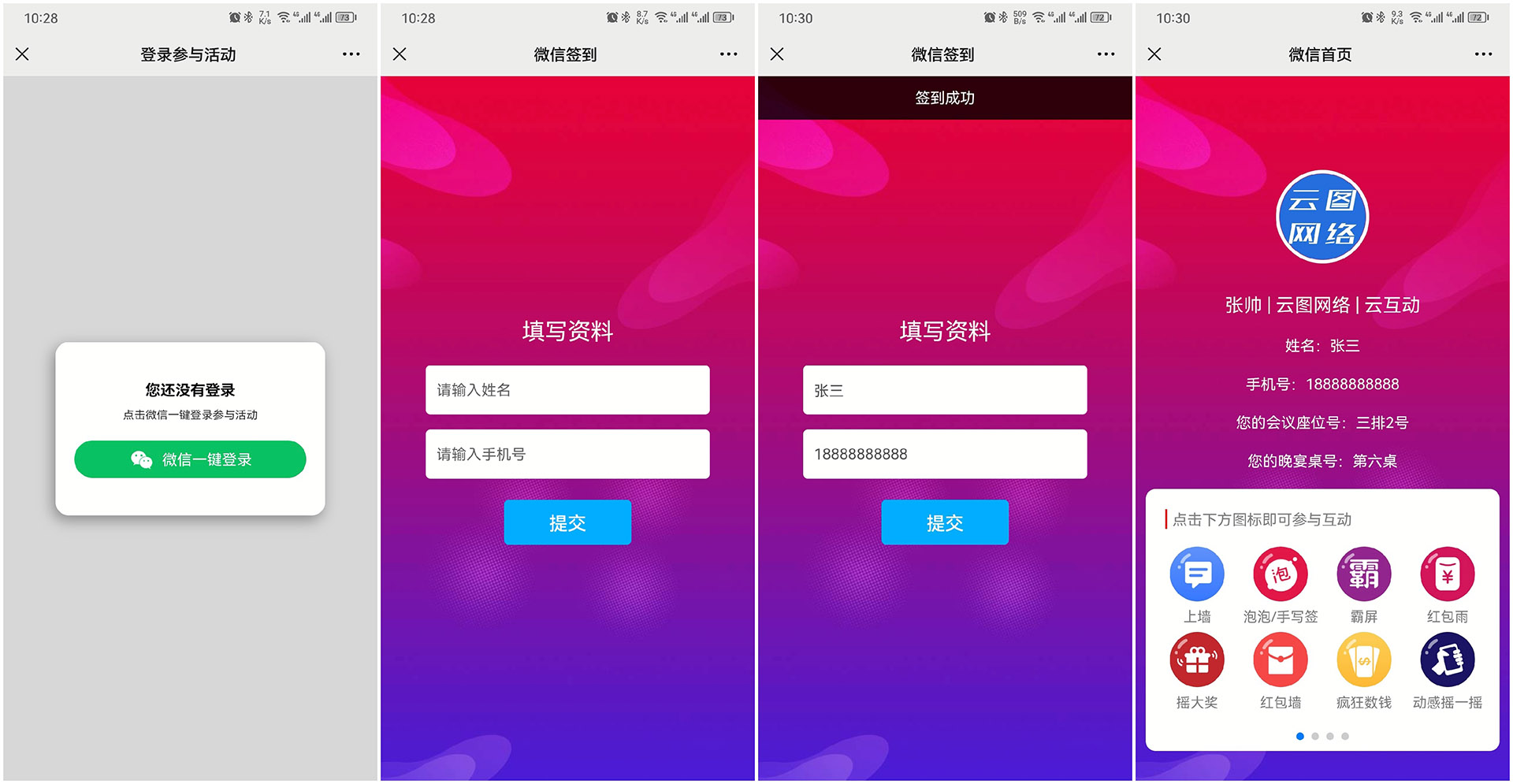
那么这样可以显示附加项的现场微信签到活动是怎么做的呢?
我们来用云互动系统进行一下操作演示:
1、首先依然是先在云互动系统注册账号并创建新活动,然后点击功能设置进入活动一览。
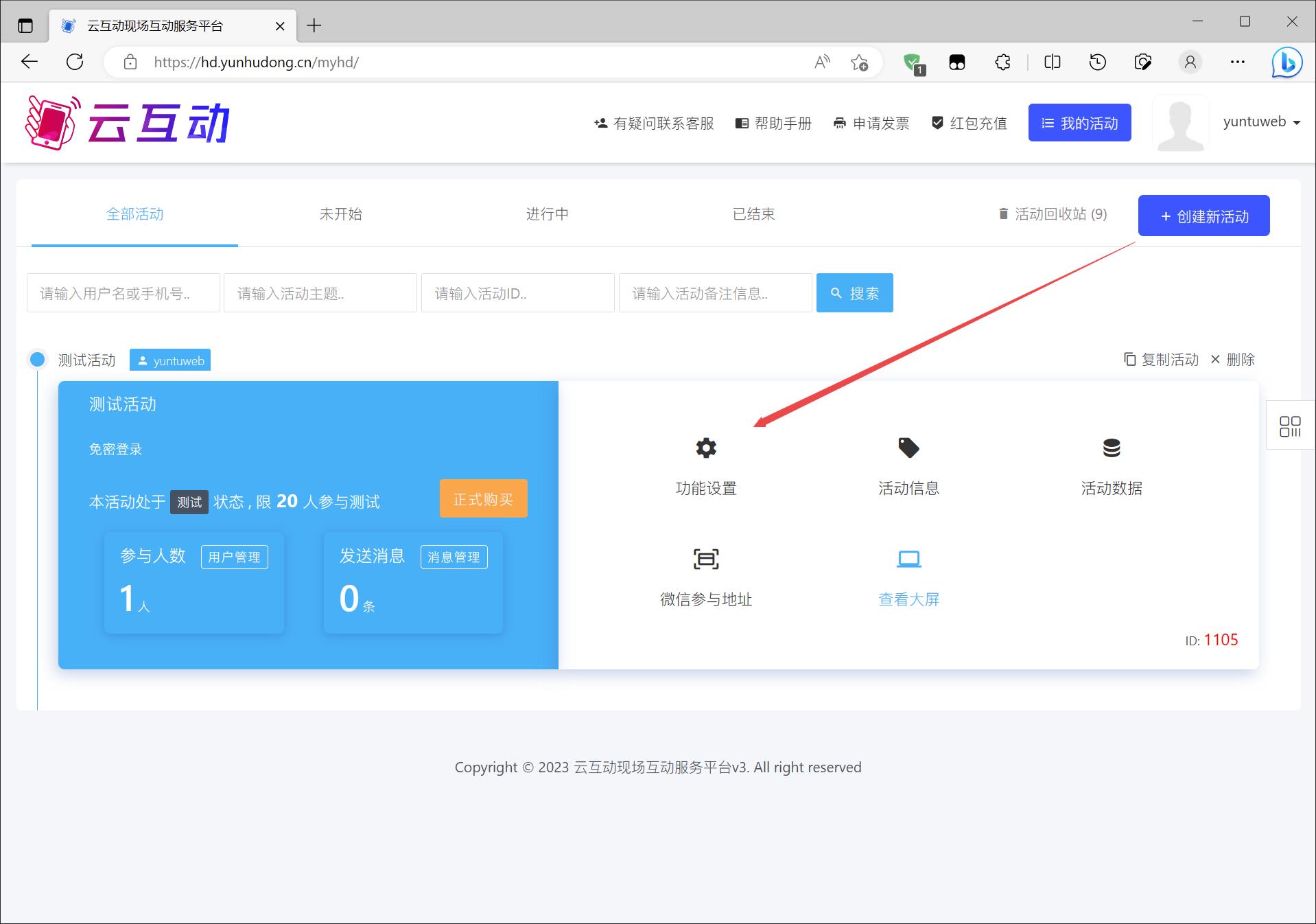
2、然后在活动一览中找到签到功能,并点击设置进入签到功能基础设置。
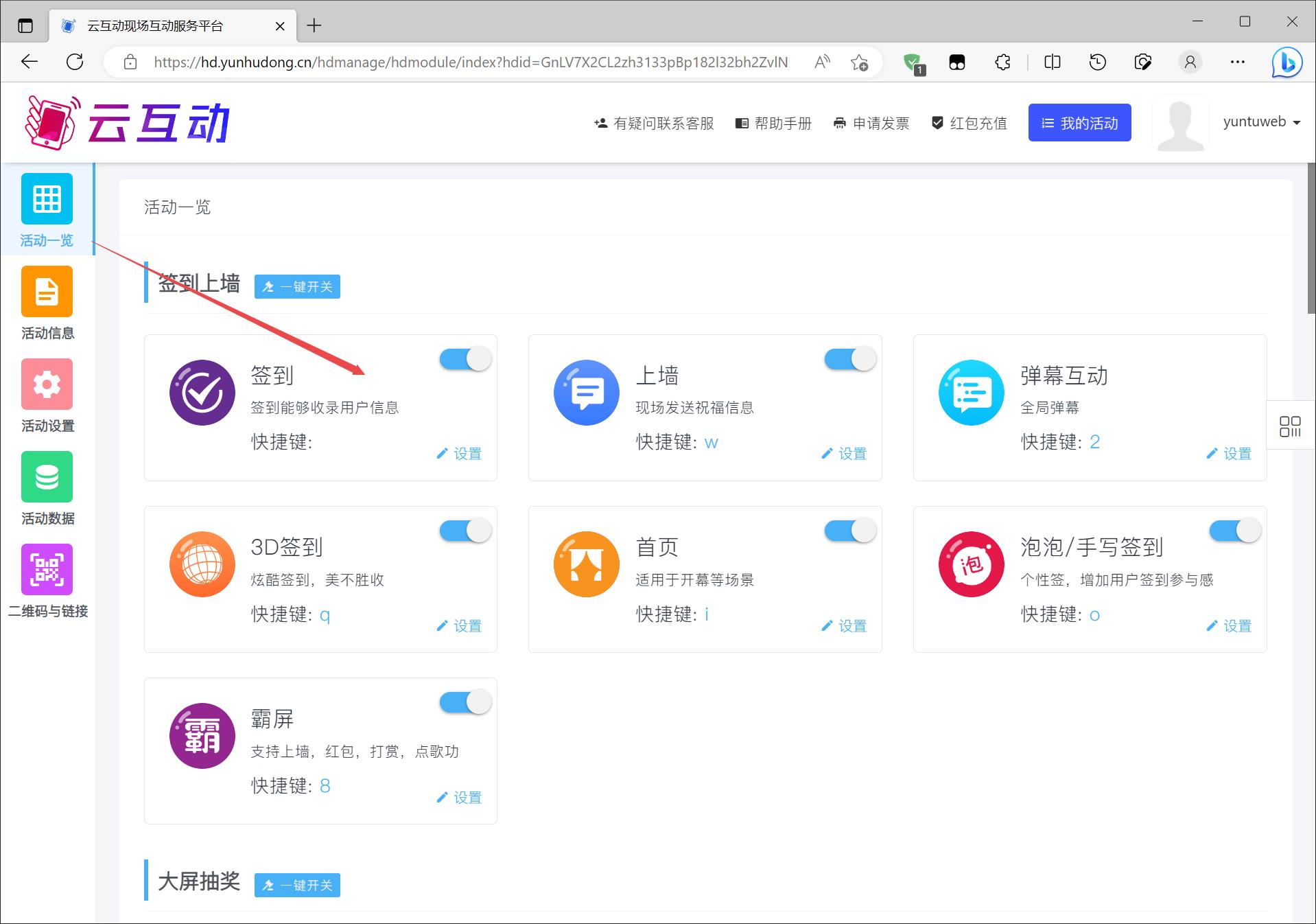
3、在签到功能的基础设置中开启“头像上传与表单”选项。
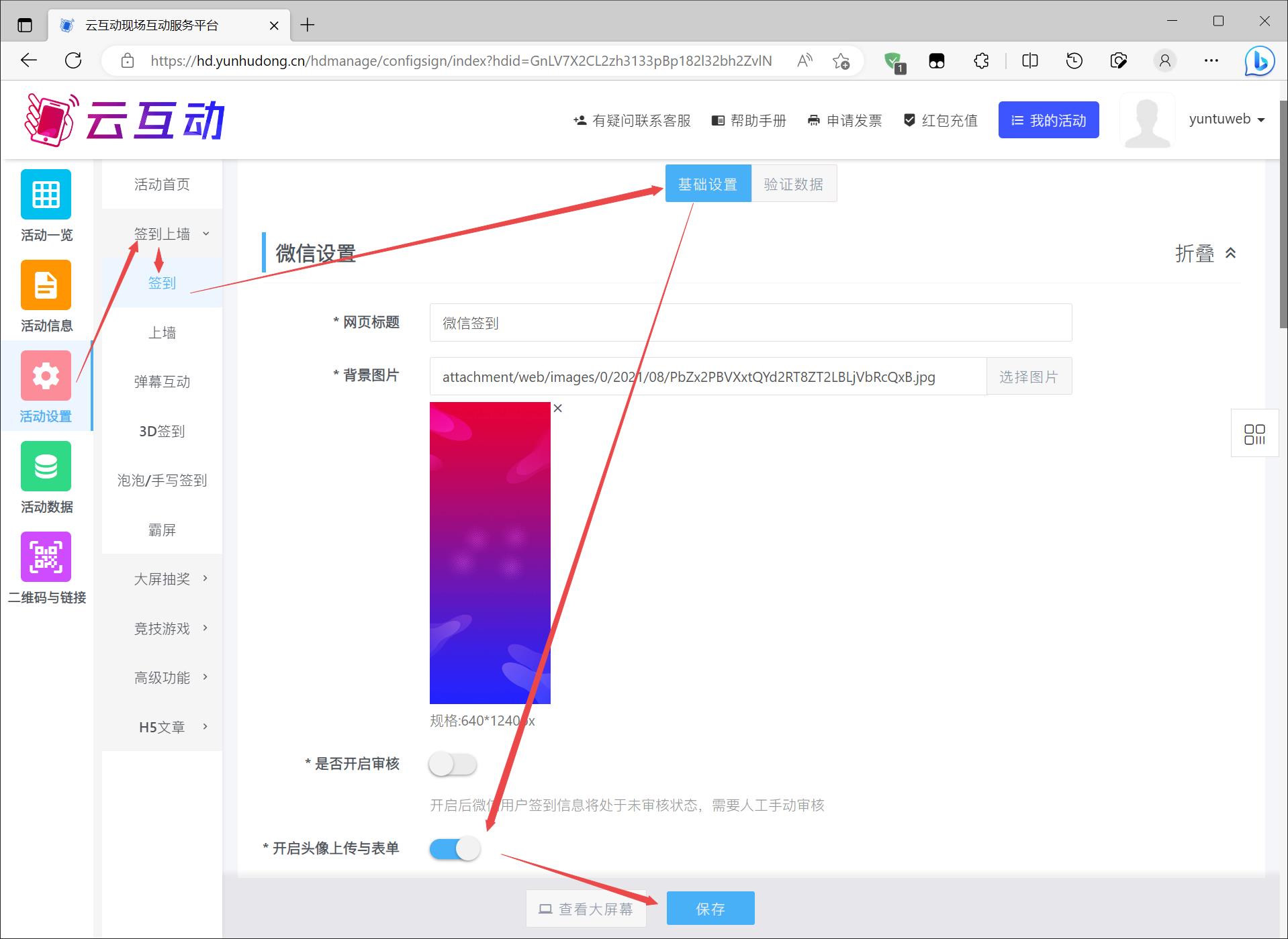
4、开启表单后,我们可以再签到表单设置中新增表单项,由于附加项需要验证用户信息才能显示,因此我们需要开启验证项,一般是姓名或者手机号,然后添加上签到后显示的附加项内容表单,并勾选表单后面的附加项选项。
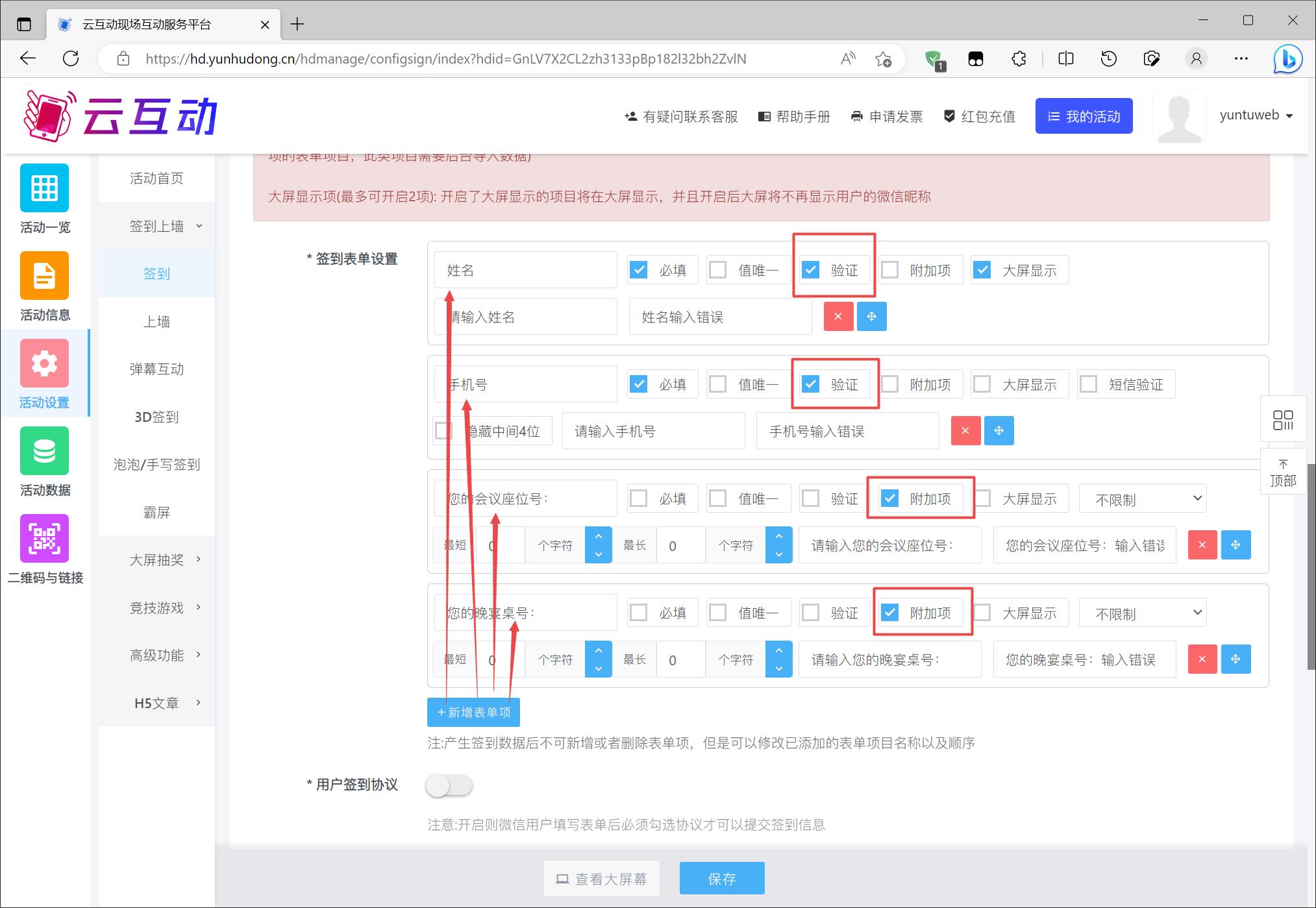
5、在活动设置的活动首页中的自定义显示项中添加上我们刚设置好的附加项信息,以便用户完成签到后,可以看到相应的信息。
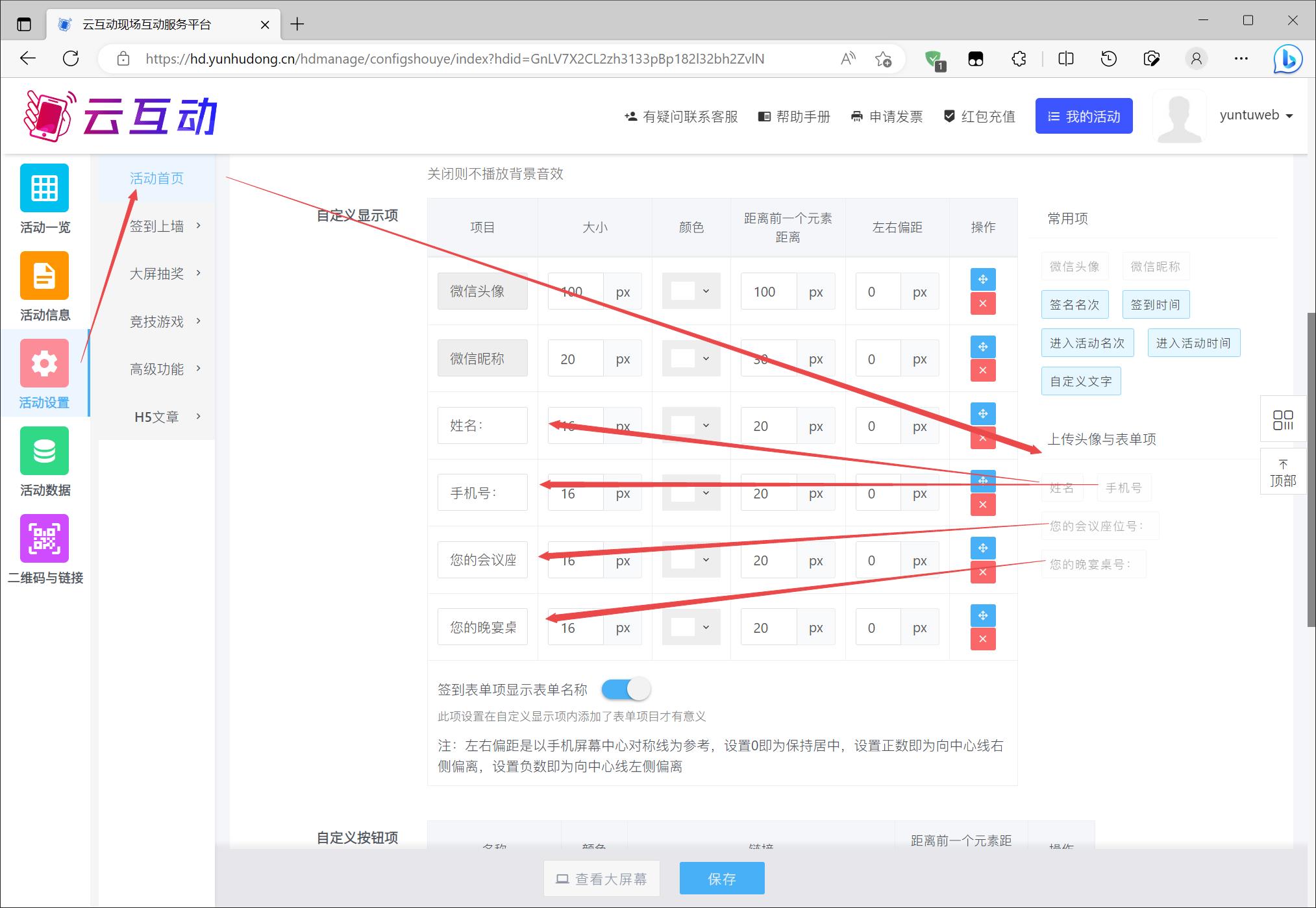
6、完成设置后,我们就可以在签到功能的验证数据中手动新增或者使用导入功能批量导入数据了,验证数据和附加项显示数据均需要填写完整,使用导入功能导入数据,需要先下载数据模板,按要求填写完善信息后,可以批量导入。
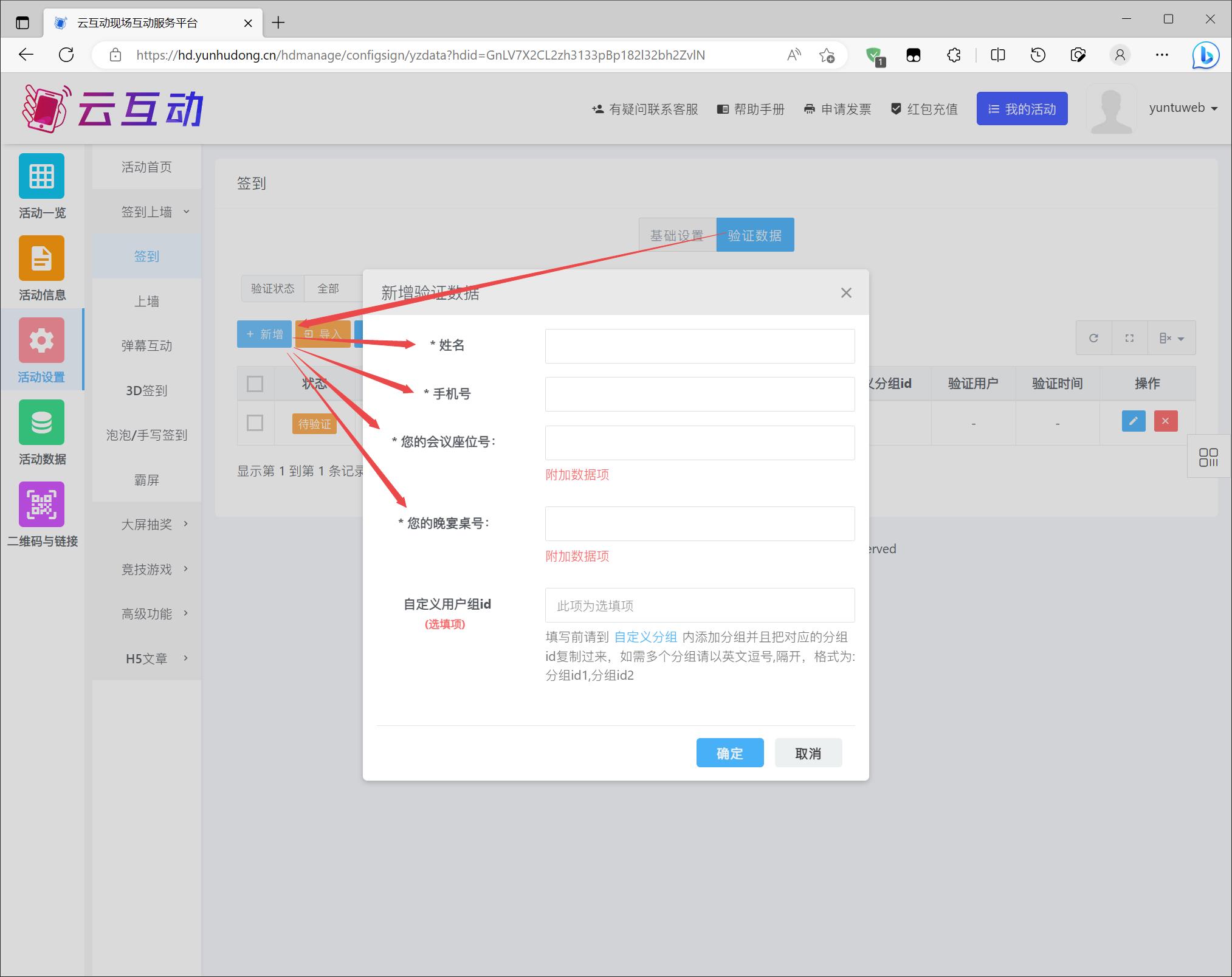
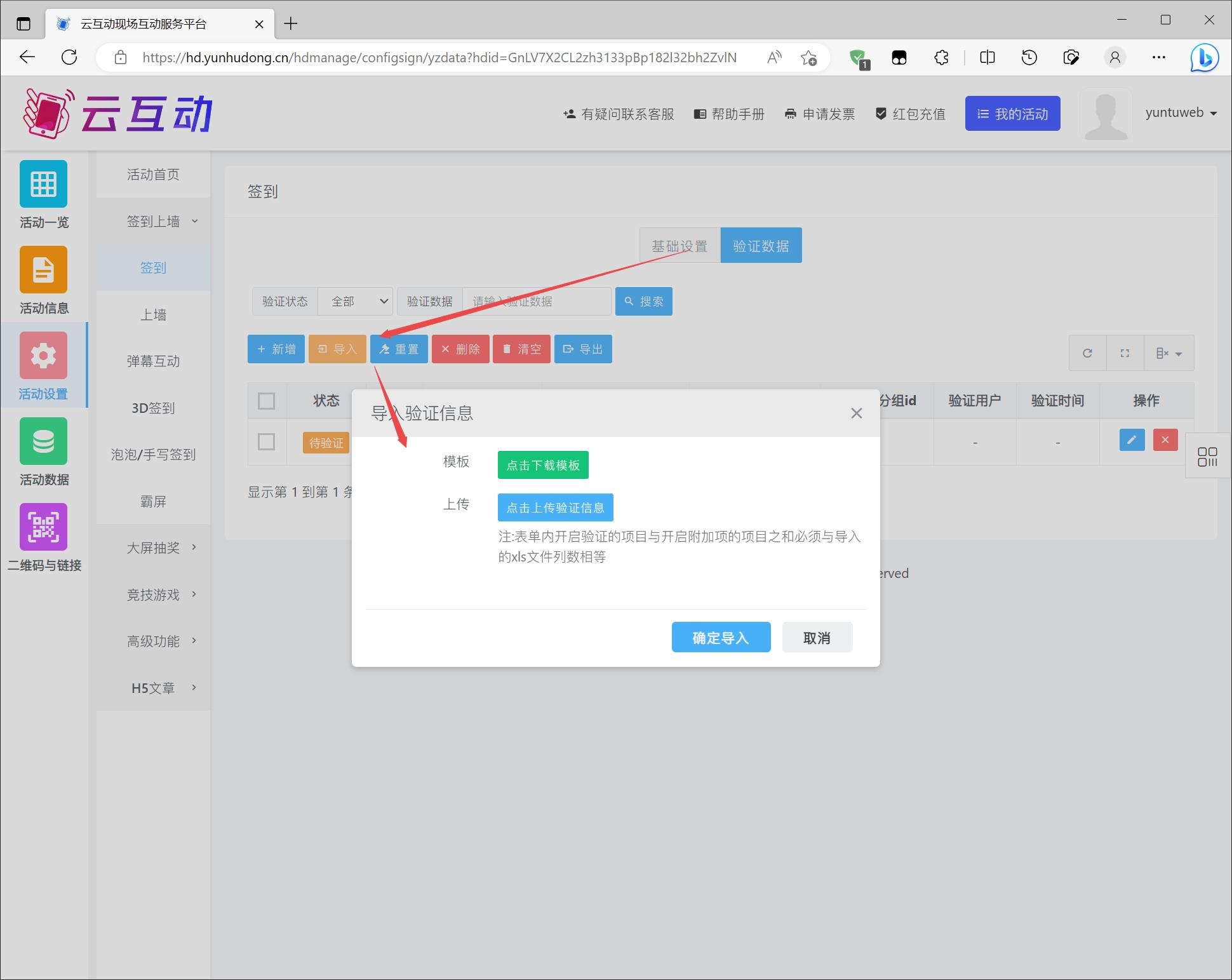
7、添加信息后,即可看到验证数据,当用户完成签到验证后,可以看到相应验证数据的状态以及验证用户的信息。
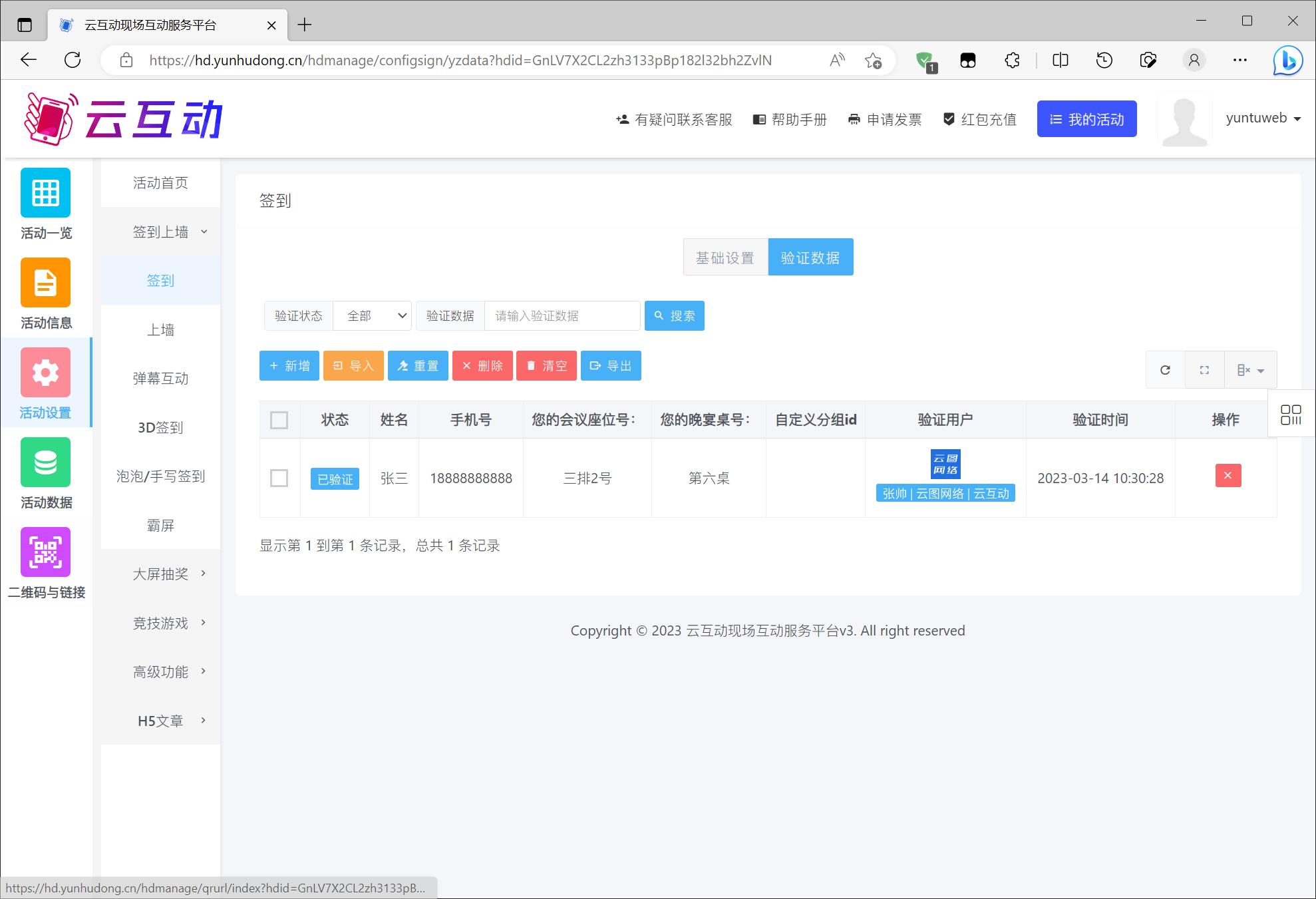
以上就是开启现场互动微信签到显示附加项的教程,如果使用过程中有任何问题,可以随时和我们的客服进行联系。
云互动大屏幕互动系统可为年会、发布会提供了暖场互动、消息上墙、抽奖、摇一摇PK、投票、红包雨等全流程活动功能,一站式解决活动痛点。
企业年会、婚庆典礼、行业发布会、投资路演、门店促销、酒吧舞台、演出展览、培训沙龙多场景都可以用。
您可访问云互动网站查看演示链接或注册账号进行体验。


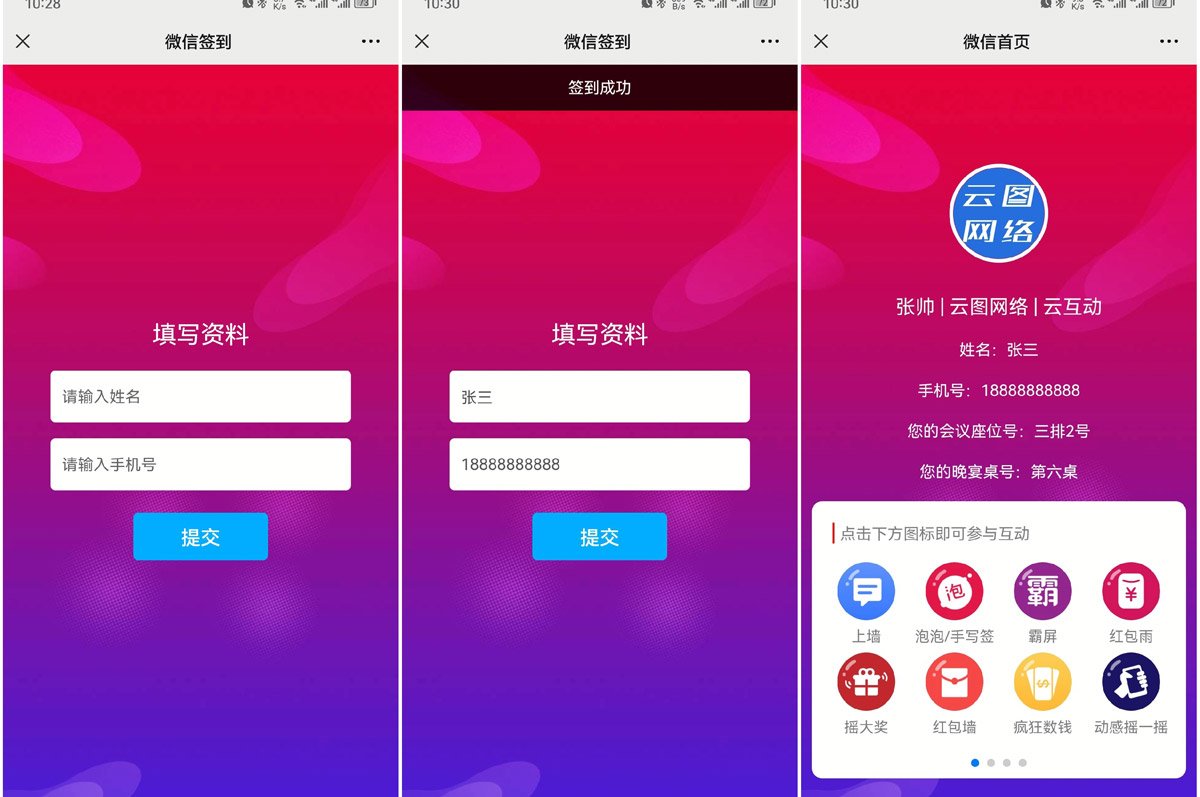
 高新技术企业:GR202113000528
高新技术企业:GR202113000528 科技型中小企业:SKX202305S2490020
科技型中小企业:SKX202305S2490020 冀公网安备 13019902000358号
冀公网安备 13019902000358号 增值电信业务经营许可证:冀B2-20210272
增值电信业务经营许可证:冀B2-20210272